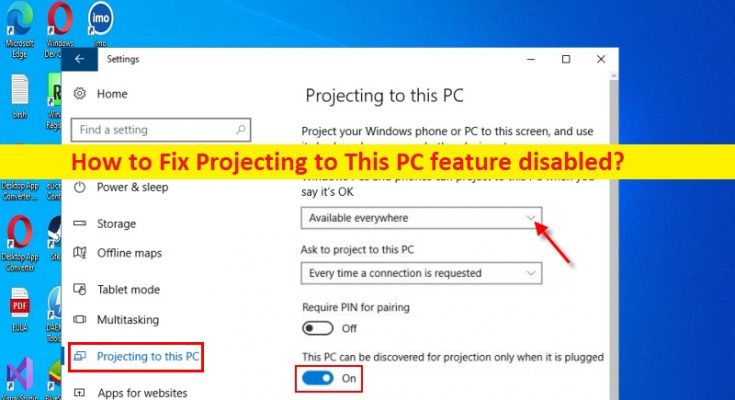O que é o erro ‘Projetar para este PC desativado’ no Windows 10?
Neste artigo, discutiremos como corrigir o problema de desativação do recurso de projeção neste computador no Windows 10. São fornecidas etapas/métodos fáceis para resolver o problema. Vamos iniciar a discussão.
Problema ‘Projetar para este PC está desativado’:
O recurso ‘Projetar neste PC’ é um recurso interno do Windows que permite que você se conecte sem fio com o monitor em outro computador e use-o como seu segundo monitor. Você também pode projetar sua tela para outro computador ou dispositivo na tela do seu computador. Ele oferece a você a possibilidade de reproduzir filmes, jogos, etc., em seu Smartphone enquanto os transmite na tela grande do seu computador, ou então. Melhora sua produtividade e capacidade de trabalho se você usar esse recurso em seu computador Windows. É bastante simples e fácil de usar este recurso/opção em seu computador.
No entanto, vários usuários relataram que enfrentaram o problema de desativação do recurso Projetar neste computador em seu computador Windows 10 quando tentaram acessar o recurso Projetar neste computador. Esse problema indica que quando você tenta acessar o recurso Projetar neste PC no aplicativo Configurações integrado do Windows, a opção de recurso ‘Projetar neste PC’ está desabilitada ou desabilitada e você não consegue aplicar nenhuma alteração a ele. Este erro impede que você ative o recurso de projeção neste computador em seu computador por alguns motivos. Vamos à solução.
Como corrigir o problema de desativação do recurso Projecting to This PC no Windows 10?
Método 1: Instale o monitor sem fio
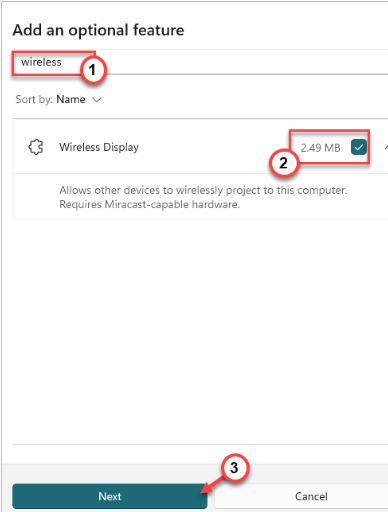
Uma maneira possível de corrigir o problema é instalar o monitor sem fio em seu computador.
Etapa 1: abra o aplicativo ‘Configurações’ no Windows PC através da caixa de pesquisa do Windows e vá para ‘Sistema > Projetando para este PC’
Etapa 2: no recurso opcional “Adicionar o monitor sem fio”, clique em “Recursos opcionais”. Na página aberta, procure por ‘Wireless’ na mesma página e marque ‘Wireless Display’ e clique em ‘Next’ e toque em ‘Install’ para instalá-lo.
Etapa 3: uma vez instalado, verifique se funciona para resolver o problema.
Método 2: Corrigir o problema de desativação do recurso de projeção para este PC usando o editor de registro
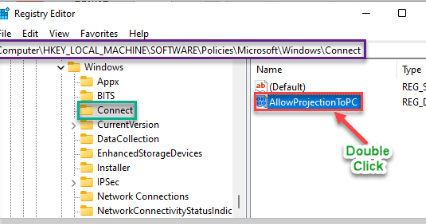
Passo 1: Abra o aplicativo ‘Registry Editor’ no Windows PC através da caixa de pesquisa do Windows e vá para o seguinte caminho no painel esquerdo
HKEY_LOCAL_MACHINE\SOFTWARE\Policies\Microsoft\Windows\Connect
Etapa 2: agora, procure o valor do registro ‘AllowProjectionToPC’ no painel direito e, se não estiver lá, clique com o botão direito do mouse na chave ‘Connect’ e selecione ‘New> DWORD (32-bit) value’ e nomeie o valor do registro para ‘PermitirProjeçãoParaPC’
Etapa 3: Agora, clique duas vezes no valor do registro recém-criado para editar, esvazie o campo de dados do valor e pressione o botão ‘Ok’ para salvar as alterações. Feito isso, reinicie o computador e verifique se o problema foi resolvido.
Método 3: Corrigir o problema de ‘Projetar para este PC desativado’ usando o Editor de Diretiva de Grupo Local
Etapa 1: pressione as teclas ‘Windows + R’ no teclado, digite ‘gpedit.msc’ na janela ‘Executar’ e pressione o botão ‘Ok’ para abrir o aplicativo ‘Group Policy Editor’ e vá para o seguinte caminho no painel esquerdo
Configuração do Computador\Modelos Administrativos\Componentes do Windows\Connect
Etapa 2: Localize e clique duas vezes na política “Não permitir que este PC seja projetado para” para abrir suas Propriedades. Selecione a opção de rádio ‘Desativado’ e pressione o botão ‘Aplicar> Ok’ para salvar as alterações. Feito isso, reinicie o computador e verifique se o problema foi resolvido.
Método 4: Verifique se há suporte para exibição sem fio
Etapa 1: digite ‘cmd’ na caixa de pesquisa do Windows e pressione as teclas ‘CTRL + SHIFT + ENTER’ no teclado para abrir ‘Prompt de comando como administrador’
Passo 2: Digite o seguinte comando e pressione a tecla ‘Enter’ para executar.
drivers de exibição netsh wlan
Etapa 3: Isso mostra as informações completas sobre o driver de rede, basta dar uma olhada na opção ‘exibição sem fio suportada’. Se ele disser ‘Não’, isso significa que o WiFi Direct não é compatível e você não pode projetar nada neste computador
Método 5: Atualize o driver de rede
Você pode atualizar o driver de rede para a versão mais recente e compatível para resolver o problema.
Etapa 1: abra o aplicativo ‘Gerenciador de dispositivos’ no Windows PC através da caixa de pesquisa do Windows e expanda a categoria ‘Adaptadores de rede’
Etapa 2: localize e clique com o botão direito do mouse no driver de rede e selecione ‘Atualizar driver’ e siga as instruções na tela para concluir a atualização e, uma vez atualizado, reinicie o computador e verifique se o problema foi resolvido.
Baixe ou reinstale a atualização do driver de rede no Windows PC [Automaticamente]
Você também pode tentar atualizar todos os drivers do Windows, incluindo o driver de rede, usando a Ferramenta de atualização automática de driver. Você pode obter esta ferramenta através do botão/link abaixo.
Corrigir o problema ‘Projeção para este PC desativado’ com a ‘Ferramenta de reparo do PC’:
‘PC Repair Tool’ é uma maneira rápida e fácil de encontrar e corrigir erros de BSOD, erros de DLL, erros de EXE, problemas com programas / aplicativos, infecções por malware ou vírus no computador, arquivos do sistema ou problemas de registro e outros problemas do sistema com apenas alguns cliques .
Conclusão
Tenho certeza de que este post ajudou você em Como corrigir o Proje cting to Este PC recurso desabilitado problema no Windows 10 com maneiras fáceis. Você pode ler e seguir nossas instruções para fazê-lo. Isso é tudo. Para quaisquer sugestões ou dúvidas, por favor escreva na caixa de comentários abaixo.